مقالات
آموزش تصویری ساخت اکانت اینستاگرام با شماره موبایل و ایمیل
اگر هنوز پیج اینستاگرام ندارید یا به هر دلیل به دنبال ساخت اکانت اینستاگرام دوم هستید، این مطلب برای شماست. ما روش ساخت پیج اینستاگرام و تکمیل اطلاعات آن را به صورت قدم به قدم و تصویری به شما خواهیم گفت، پس ما با همراه شوید.
چرا باید اکانت اینستاگرام بسازیم؟
فضای اینستاگرام امکانات جالب و مختلفی در اختیار شما میگذارد؛ از جمله:
- ارتباط با دوستان مختلف از سراسر نقاط جهان
- اشتراک فیلم و عکس از لحظاتی که دوست دارید
- آموزش و یادگیری نکات جدید در حوزههای مختلف
- خرید و فروش محصولات متنوع مانند خوراک، پوشاک، لوازم خانگی و…
- امکان کاریابی و ارتباط حرفهای با افراد فعال در حوزه کاری
- دنبال کردن ترندهای روز دنیا شامل اخبار، دنیای مد و…

این برنامه تنها برای سرگرمی نیست و میتوانید از آن برای برقراری ارتباطات مفید یا گسترش کسبوکارتان هم استفاده کنید.
ساخت اکانت اینستاگرام با شماره موبایل
- در قسمت اول، صفحهای به شما نمایش داده میشود که در آن از شما میخواهد نام کاربری و رمز خود را وارد کنید. این صفحه برای کسانی است که از قبل در اینستاگرام اکانت دارند، بنابراین اگر قرار است برای نخستین بار از این برنامه استفاده کنید، در این بخش چیزی ننویسید.
- در قسمت پایین صفحه، گزینه Create new account را میبینید. روی آن بزنید تا وارد قسمت ثبت نام شوید.

- در ابتدا، از شما اطلاعات اولیه دریافت میشود. این اطلاعات شامل شماره موبایل یا ایمیل است. در واقع در همین مرحله شما تعیین میکنید که دوست دارید با ایمیل وارد این پلتفرم شوید یا شماره. بعد از وارد کردن شماره موبایل، گزینه Next را بزنید.
نکته مهم: ورود با شماره موبایل، باعث میشود که مخاطبانی که شماره شما را دارند، راحتتر بتوانند صفحه اینستاگرامتان را پیدا کرده و شما را دنبال کنند.

- حالا اینستاگرام باید یک کد تایید برای شما ارسال کند و باید تعیین کنید که میخواهید این کد به صورت پیامک (پایین) برایتان ارسال شود یا تماس تلفنی (گزینه بالا). پس از انتخاب، روی دکمه Next بزنید.

- کد تایید را در کادر وارد کنید و به مرحلهی بعد بروید. اگر کدی دریافت نکردهاید، I didn’t get the code را انتخاب کنید تا اینستاگرام کد را دوباره برایتان ارسال کند.

- در این مرحله باید یک رمز برای اکانت اینستاگرامتان انتخاب کنید. رمز انتخابی باید حداقل ۶ کاراکتر داشته باشد. بهتر است از ترکیب حروف و شماره استفاده کنید تا کسی نتواند آن را حدس بزند.

- بعد از تایید رمز، تصویر پایین را میبینید. با انتخاب گزینهی Save اطلاعات شما در اینستاگرام ذخیره میشود. اگر Not now را انتخاب کنید، اطلاعات ذخیره نمیشوند و هربار برای ورود باید دوباره شماره و رمزتان را وارد کنید.

در این مرحله باید تاریخ تولدتان را به میلادی، از تقویم انتخاب کرده و ثبت کنید. اگر سنتان زیر ۱۸ سال باشد، اینستاگرام به شما اجازه ساخت اکانت نمیدهد.

- اینجا اینستاگرام از شما میخواهد نام کاملتان را وارد کنید. اگر تمایل ندارید، میتوانید از یک نام مستعار استفاده کنید.

- حالا باید نام کاربری یا همان Username خود را انتخاب کنید. نام کاربری باید غیر تکراری باشد. میتوانید از حروف، اعداد و علامت نقطه یا Underline استفاده کنید.
- اگر نام کاربری واردشده تکراری باشد، کادر دور آن به رنگ قرمز در میآید. در اینصورت نام دیگری انتخاب کنید تا علامت تیک سبز به شما نشان داده شود.

- این صفحه به شما توضیح میدهد که وقتی اکانت اینستاگرام میسازید، در واقع با سیاستهای این کمپانی موافقت کردهاید. برای رفتن به مرحلهی بعد باید I agree را انتخاب کنید.

- حالا باید برای حساب اینستاگرامتان یک عکس انتخاب کنید. با زدن روی Add picture میتوانید به گالری بروید یا همانلحظه یک عکس بگیرید.
- اگر در لحظه ثبتنام عکس مناسبی نیافتید، میتوانید از این بخش عبور کنید. با این حال توصیه میکنیم که به هیچ وجه پروفایل بدون عکس نسازید، زیرا ممکن است اینستاگرام شما را اکانت جعلی و غیرفعال تشخیص دهد.
- در غیر اینصورت روی Skip بزنید تا به مرحله بعد بروید.
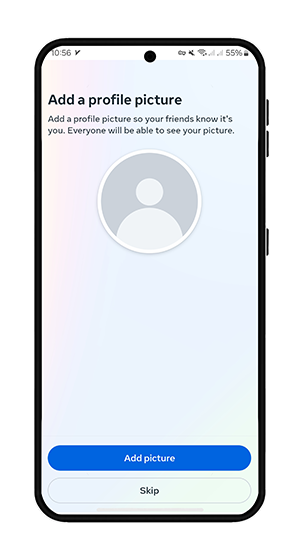
- تبریک میگوییم! ساخت اکانت اینستاگرام شما با موفقیت انجام شد.
- چند مرحله بعدی به شما کمک میکنند دوستانتان را در اینستاگرام پیدا کنید.

- ابتدا این صفحه را میبینید؛ با زدن روی گزینه Next، اجازه میدهید مخاطبین تلفن همراهتان با اینستاگرام همگامسازی شوند.
- اگر موافق نیستید با انتخاب Skip به مرحله بعد بروید.
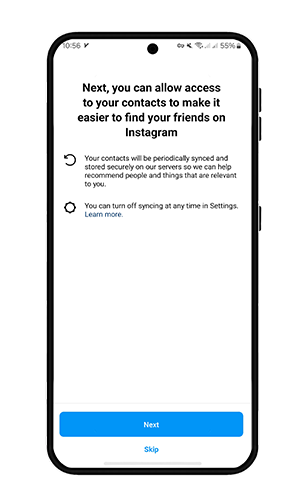
- در مرحله بعد، اینستاگرام به شما میگوید میتوانید دوستان فیسبوکتان را در اینستاگرام پیدا کنید. برای این کار باید Continue را انتخاب کنید. اگر نمیخواهید از این مرحله عبور کنید.

- بعد یک لینک اختصاصی به شما داده میشود که میتوانید برای دوستانتان بفرستید تا شما را در اینستا دنبال کنند. برای اشتراکگذاری، Share profile را انتخاب کنید و در غیر اینصورت رد شوید.

- در آخر چنین تصویری میبینید و اینستاگرام به شما پیشنهاد میدهد چند پیج بزرگ را دنبال کنید. میتوانید به دلخواه خودتان بعضی از موارد لیست را دنبال کنید یا اینکه از این مرحله رد شوید.

- در نهایت وارد پیج خود میشوید و میتوانید اطلاعات کاربری را از بخش تنظیمات تکمیل کنید.

ساخت اکانت اینستاگرام با ایمیل (بدون شماره)
برخی افراد به دلایلی علاقهای ندارند که با شماره موبایل خود در اینستاگرام فعالیت کنند. شاید شما دوست داشته باشید که با نام مستعار در این پلتفرم حضور یابید؛ به همین دلیل علاقهای به حضور مخاطبان خود در صفحه نداشته باشید. در چنین شرایطی بهتر است از آدرس ایمیل برای ثبت نام استفاده کنید.
تنها تفاوتی که این روش با روش قبلی دارد، این است که کد تایید به ایمیل شما ارسال میشود. از ساخت ایمیل جعلی و موقتی برای ساخت اکانت در اینستاگرام خودداری کنید.
اطلاعات تماس مانند شماره موبایل یا ایمیل، برای شرایطی که اکانت به صورت ناگهانی از دسترس خارج میشوند به شما کمک خواهد کرد. فراموشی رمز یکی از مشکلات رایج در ورود به اکانت مجازی است، بنابراین سعی کنید از آدرس ایمیل معتبر و در دسترس استفاده کنید تا در این شرایط، بتوانید رمز عبور خود را بازیابی نمایید.
نکته مهم: در هیچ یک از روشهای گفتهشده، اطلاعات تماس شما به کاربران دیگر نمایش داده نمیشود. این اطلاعات تنها برای ارتباط شما با اینستاگرام است و برای دنبالکنندگان صفحه ـ چه عمومی و چه خصوصی ـ قابل مشاهده نیست.
ساخت پیج اینستاگرام با کامپیوتر (گوگل)
بسیاری از افراد علاقه زیادی به استفاده از گوشی همراه به صورت مداوم ندارند. از سویی ممکن است عدهای گوشی هوشمند نداشته باشند. همچنین برخی معتقدند که داشتن اپلیکیشن اینستاگرام روی گوشی، باعث اعتیاد و استفاده بیش از حد از این شبکه اجتماعی خواهد شد. این گروه میتوانند اکانت اینستاگرام را در کامپیوتر یا لپتاپشان، از طریق گوگل بسازند.
نکته مهم در این راستا این است که اینستاگرام، نسخه ویندوز ندارد و باید از برنامه تحت وب (وب ـ اپ) آن استفاده کنید. این نسخه نه تنها برای استفاده در کامپیوترهای شخصی مناسب است، بلکه میتوان از آن روی گوشیهایی که از برنامه اینستاگرام پشتیبانی نمیکنند هم استفاده کرد. برای ساخت پیج اینستاگرام روی نسخه وب این شبکه مجازی، باید مراحل زیر را طی کنید.
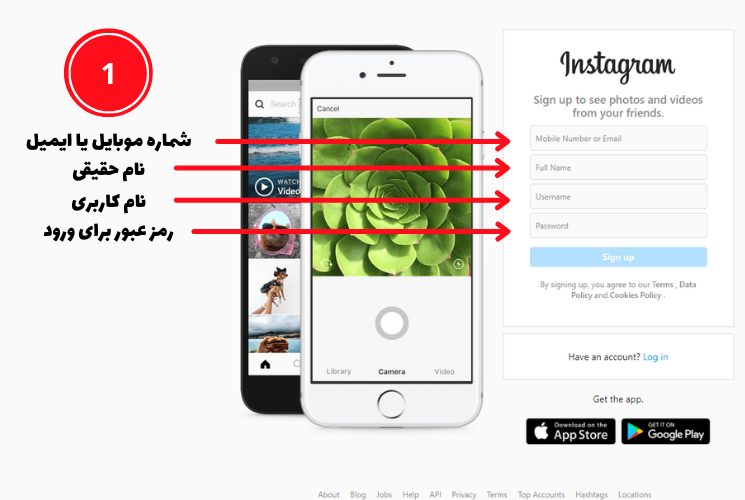
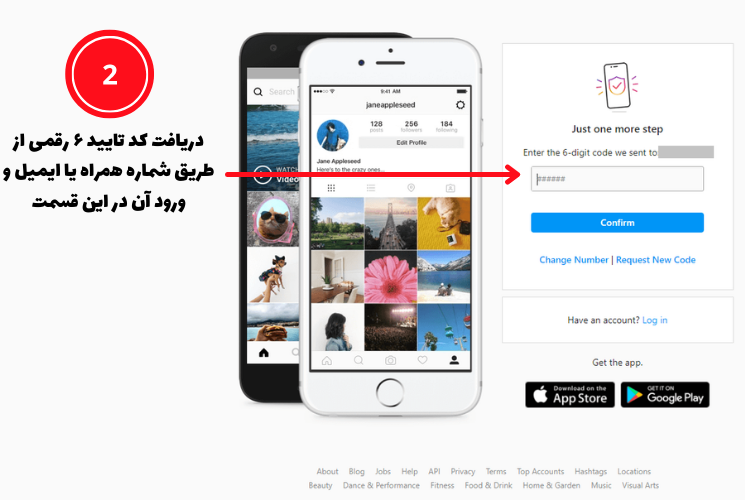
- ابتدا وارد آدرس WWW.instagram.com شوید.
- بخش Sign up را انتخاب کنید تا صفحه ورود اطلاعات به شما نمایش داده شود.
- در فیلد اول، میتوانید شماره همراه یا ایمیل خود را وارد کنید. بسته به تمایل خود این بخش را پر کنید.
- در بخش بعدی، نام کاربری و رمز را مشخص خواهید کرد. طبق مواردی که قبلا گفتیم، این قسمتها را تکمیل کنید.
- نهایتا وارد صفحهای میشوید که در آن باید کد تایید دریافت شده را وارد کنید.
اکانت شما آماده استفاده است و میتوانید آن را راهاندازی نمایید.
تکمیل اطلاعات پس از ساخت پیج اینستاگرام
بعد از ساخت اکانت اینستاگرام وقت آن است که پروفایل خود را تکمیل کنید. فرقی ندارد پیجتان شخصی باشد یا بلاگر باشید، اضافهکردن اطلاعاتی درباره خودتان به پروفایل، آن را جذابتر میکند.
 برای این کار، روی صفحه خود بروید و گزینه Edit Profile را انتخاب کنید.
برای این کار، روی صفحه خود بروید و گزینه Edit Profile را انتخاب کنید.

از این صفحه میتوانید اطلاعات زیر را به حساب اینستاگرام خود اضافه کنید:
- تصویر پروفایل: با کلیک کردن روی Edit picture or avatar میتوانید عکس یا آواتار خود را تغییر دهید.
- قسمت Name: این کادر به نام شما اختصاص دارد، کاربران دیگر این نام را هنگام ارسال دایرکت یا مراجعه به پروفایل شما میبینند.
- نام کاربری یا Username: نام کاربری در واقع اسمی است که شما را از دیگران متمایز میکند. به عنوان مثال ما هزاران «علی احمدی» داریم، اما نام کاربری آنها متفاوت است. اینستاگرام با همین نام هویت هر کاربر را شناسایی میکند.
- بخش Pronouns: در این بخش کاربران میتوانند ضمایر شخصی نظیر (she/her برای خانم ها و he/his برای آقایان) را به پروفایل خود اضافه کنند تا در کنار نام آنها ظاهر شود. لازم به ذکر است که در صورت عدم وجود ضمیر مورد نظر در فهرست ارائه شده، کاربران میتوانند درخواست خود را به اینستاگرام ارسال کرده و یا آن را در قسمت Bio بنویسد.
- اطلاعات Bio: در این بخش میتوانید درباره علایق شخصی، تحصیلات، شغل و هر آنچه که دوست دارید درباره شما بدانند بنویسید.
- آدرس سایت: اگر بلاگ یا سایت شخصی دارید و یا میخواهید لینک خاصی به پروفایل خود اضافه کنید، از بخش Add link استفاده کنید.
همچنین در این قسمت میتوانید پروفایل خود را به Profesional account تغییر کاربری دهید. این حالت بیشتر برای کارهای حرفهای مانند فروش محصول و ارائه خدمات به کار میآید و برای اکانتهای شخصی توصیه نمیشود.
سوالات رایج درباره ساخت پیج اینستاگرام
هنگام تشکیل اکانت در اینستاگرام، عموما سوالات رایجی وجود دارد که پاسخ دادن به آنها، روند ثبت نام را بهبود میبخشد. در ادامه به چهار سوال مهم در این زمینه پاسخ دادهایم.
۱. چرا نام کاربری انتخاب شده تایید نمیشود؟
یکی از مسائل بسیار متداول در ساخت پیج اینستاگرام، این است که نام کاربری انتخابی شما، تایید نمیشود. در این حالت با ارور زیر مواجه خواهید شد.

دلیل این ارور میتواند دو موضوع باشد:
- مشکل اول، تکراری بودن نام کاربری است. Username باید کاملا متمایز باشد. این نام برای تعیین هویت شما در فضای گستردهی اینستاگرام به کار میرود و هرچه بیشتر شخصیسازی شود بهتر است.
- مشکل دوم، استفاده از کاراکترهای ممنوعه در ساخت نام کاربری است. برای ایجاد Username باید از حروف انگلیسی، نقطه، اعداد و Underline استفاده کنید. همچنین توجه داشته باشید که استفاده از حروف بزرگ و کوچک، نام کاربری را متمایز نمیکند و اهمیتی ندارد.
پس از رد شدن نام کاربری، خود اینستاگرام با توجه به کاراکترهای واردشده، نامهایی را به شما پیشنهاد میدهد. در صورت مناسب بودن این موارد، میتوانید از آنها استفاده کنید. یا به صورت موقت آنها را انتخاب کرده و پس از ساخت اکانت، تغییراتی ایجاد کنید.
توجه داشته باشید که در هر ۱۴ روز، ۲ بار امکان تغییر نام کاربری را دارید، پس در انتخاب آن نهایت دقت را به خرج دهید. همچنین از تغییر مکرر نام کاربری خودداری کنید، زیرا این کار جزو فاکتورهای تشخیص اکانت جعلی یا متخلف در اینستاگرام است.
۲. چگونه دوستانم را در اینستاگرام پیدا کنم؟
یکی از مهمتری مزیتهای اینستاگرام، ایجاد ارتباط بین شما و دوستانتان است. همانطور که گفتیم بعد از ساخت اکانت، خود اینستاگرام روشهای پیداکردن دوستان را به شما پیشنهاد میدهد. اما اگر این مراحل را رد کردهاید، به ۲ روش دیگر میتوانید آشنایان و دوستانتان را در این شبکه اجتماعی پیدا و دنبال کنید.
برای روش اول باید بخشی را که با یک مربع قرمز مشخص شده است، لمس کنید.

حالا گزینهای را که با یک کادر قرمز نشان داده شده انتخاب کنید. با زدن دکمه Conect، اینستاگرام مخاطبین موبایلتان که حساب اینستا دارند را به شما نشان میدهد. البته این گزینه باعث میشود، شما هم در فهرست پیشنهاد فالوی آنها قرار بگیرید.

روش دوم این است که در بخش تنظیمات، گزینه Follow and invite freinds را پیدا کنید. با انتخاب این بخش، چند انتخاب خواهید داشت. شما میتوانید دوستان خود را از طریق پیامک، ایمیل، واتس اپ یا راههای ارتباطی دیگر، به دنبال کردن صفحه خود دعوت کنید. با انتخاب گزینه follow contacts میتوانید مخاطبانی که شماره آنها را دارید دنبال کنید.

۳. چگونه در اینستاگرام اکانت دوم بسازم؟
گاهی شما یک اکانت اینستاگرام روی گوشی همراه خود دارید و میخواهید پیجی با کاربری متفاوت هم داشته باشید. در قدم اول باید توجه داشته باشید که تنها میتوانید تا ۵ اکانت فعال را روی یک گوشی مدیریت کنید. همچنین ساخت پیجهای متعدد در اینستاگرام ممنوع است و بعد از چندبار تکرار این کار، طبق قوانین و محدویتهای اینستاگرام، اجازه ساخت اکانت دیگری را ندارید.
- برای ساخت اکانت جدید، روی صفحه اصلی پیج فعال خود بروید.
- روی عکس پروفایل خود در گوشه پایین سمت راست بزنید.

- از منویی که در تصویر زیر میبینید، Setting and privacy را انتخاب کنید.

- در فهرست بازشده پایین بروید تا به گزینهی Add account برسید. از اینجا میتوانید ساخت اکانت دوم اینستاگرام را شروع کنید.
- ادامه مراحل، مانند
- مراحل ساخت پیج اولیه خواهد بود.

۴. چطور با دستگاه دیگری وارد اکانت اینستاگرامم شوم؟
ممکن است بخواهید با دستگاه دیگری وارد اکانت اینستاگرامتان شوید. برای این کار نیازی به ثبت نام مجدد و ساخت پیج جدید ندارید. تنها کافی است با نام کاربری و رمز پیج فعال خود وارد این پلتفرم شوید. توجه داشته باشید که ورود با بیش از سه دستگاه به یک اکانت اینستاگرام، ممکن است موجب بروز مشکلاتی شود.
همچنین در انتخاب Username و رمز خود نهایت دقت را داشته باشید تا در هنگام ورود با دستگاه دیگر دچار مشکل نشوید. در صورت فراموشی اطلاعات ورود، میتوانید از بخش Forget Password استفاده کنید تا لینک بازیابی رمز به شماره همراه یا ایمیل شما ارسال شود.
کلام آخر
داشتن یک اکانت اینستاگرام مزایای زیادی دارد و کار را ما از جهات زیادی راحت کرده است. پس اگر اینستاگرام ندارید، همین حالا دستبهکار شوید و یکی بسازید.

